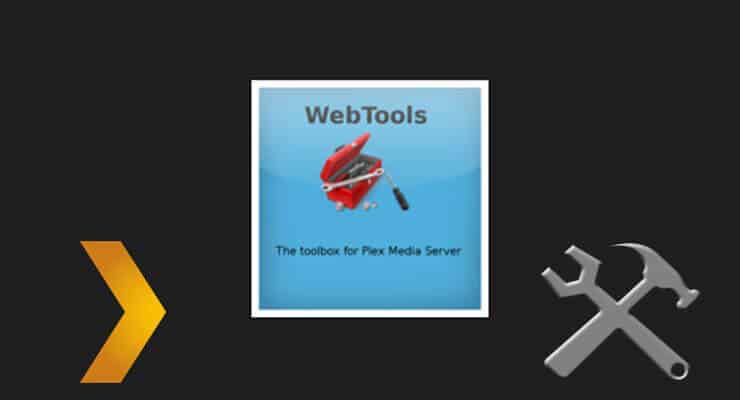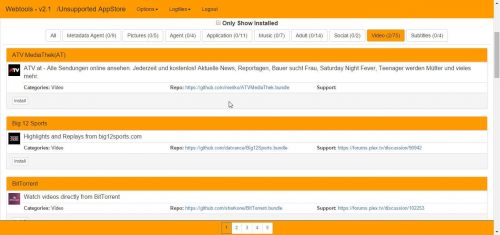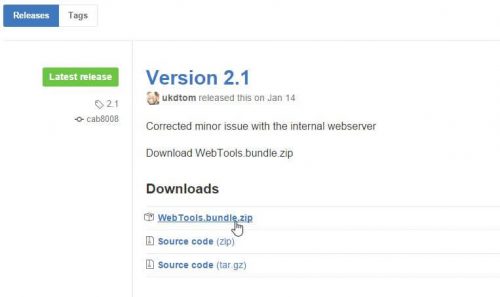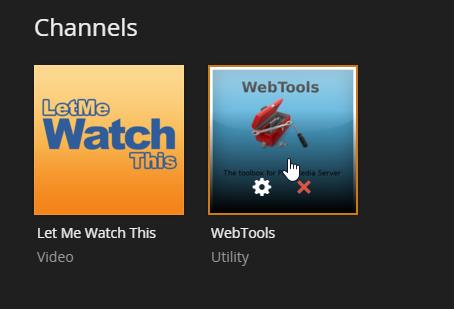Установка плагинов, каналов и надстроек для наших приложений HTPC выводит их на новый уровень и предоставляет нам функции, которые мы не смогли бы получить в противном случае. Для Kodi это очевидно, поскольку вы можете использовать множество дополнений, таких как 10 лучших дополнений для фильмов Kodi или даже 10 лучших игровых дополнений, если вы хотите превратить ваш HTPC в игровой автомат. Если вы сравниваете Kodi против Plex, вы должны знать, что дополнения – это не то, чего Plex не хватает полностью; на самом деле, есть очень хорошие каналы, которые вы можете установить на своем сервере Plex официально. Что произойдет, если вы захотите установить неофициальные каналы? Ну, вы можете установить Plex Web Tools 2.0, и пусть он вам в этом поможет. [ Читать: Руководство: Установите Plex SoundCloud Channel на свой сервер Plex ]
С помощью Plex Web Tools вы можете установить множество неофициальных каналов на вашем Plex Media Server одним щелчком мыши.
Как правило, для установки неофициальных каналов в Plex вам необходимо найти файлы, которые вы хотите установить. После этого вам придется связываться с каталогами и путями установки, чтобы скопировать пакет, в котором находится ваша установка Plex. Это простой процесс, но я бы с удовольствием пропустил, если бы мог. Я уверен, что вы тоже захотите пропустить его и получить доступ к нескольким каналам Plex, устанавливая их одним щелчком мыши. Вы можете сделать это, если вы установите Plex Web Tools. Если вы хотите взглянуть на некоторые неофициальные каналы и на то, что они могут сделать, вы можете взглянуть на наш пост о 3 лучших неофициальных каналах Plex. Если вы хотите узнать, как добавить WebTools в Plex и упростить процесс установки каналов на медиасервер, продолжайте чтение и узнайте, как установить Plex Web Tools.
Лучшие клиентские устройства Plex:
- Домашний медиа-сервер NVIDIA SHIELD TV Pro – $ 199,99
- Потоковый медиаплеер Amazon Fire TV – $ 89,99
- Премьера + 4K UHD года – $ 83,99
- CanaKit Raspberry Pi 3 Полный стартовый комплект – $ 69,99
- Консоль Xbox One 500 ГБ – $ 264,99
Как установить Plex Web Tools?
Установка довольно проста. Чтобы добавить WebTools в Plex, вам необходимо посетить веб-страницу пакета Plex WebTools. Как только вы туда доберетесь, скачайте WebTools.bundle.zipфайл.
Когда вы попадете в Plex WebTools GitHub, выберите WebTools.bundle.zip и загрузите его на свое устройство.
Извлеките содержимое файла в папку. Убедитесь, что структура извлеченной папки задана следующим образом: WebTools.bundle-> Contents (and other folders); это главная папка и содержимое прямо внутри нее. Вы можете посмотреть, как должна выглядеть папка плагина Plex Tools на следующем изображении:
Убедитесь, что папка «Содержимое» (а также другие подобные папки и файлы) находятся на один уровень ниже папки WebTools.bundle.
Если вы не знакомы с тем, как добавлять плагины Plex, вы будете рады услышать, что это включает только копирование папки в папке плагинов для вашей установки Plex. Если вы используете Plex для Windows, вы попадете в эту папку, набрав %localappdata%/Plex Media Server/Plug-ins. После этого для установки Plex Web Tools просто скопируйте свою WebTools.bundleпапку в это место и немного подождите. Перейдите к интерфейсу вашего сервера Plex (щелкнув правой кнопкой мыши значок Plex на панели задач и выбрав Open Plex...). Вы должны увидеть значок WebTools на своем сервере, который указывает, что вы успешно получили Plex WebTools 2.0 на своем домашнем сервере.
Выполнив действия, описанные в этом руководстве, вы увидите канал WebTools на своем сервере Plex.
Это оно! После установки Plex WebTools 2.0 вы можете использовать его для установки каналов через Plex UnsupportedAppStore, включенный в WebTools. Вы также получаете инструмент управления субтитрами и Logviewer. Все эти инструменты можно использовать, если вы перейдете по URL-адресу вашего Plex Media Server, но замените номер конечного порта URL-адреса на 33400. Это откроет интерфейс Plex WebTools в новом окне браузера и предложит вам войти в систему, используя свои учетные данные Plex. После входа в систему вы получите доступ к этим инструментам, которые довольно просты в использовании. Лично я считаю, что UnsupportedAppStore было бы действительно полезно поэкспериментировать с вашим сервером Plex, аналогично тому, как это предусмотрено для Kodi установщиком дополнений Fusion или такими репозиториями, какSuperRepo Plugin Repository, предоставляющий простой способ установки ваших любимых каналов или надстроек.
Источник записи: https://www.smarthomebeginner.com